2023-07-09 242
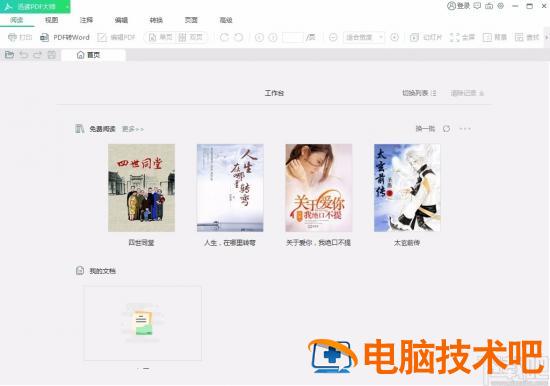
1.首先打开软件,我们在界面左上角找到文件打开按钮,点击该按钮就可以进入到文件添加页面。
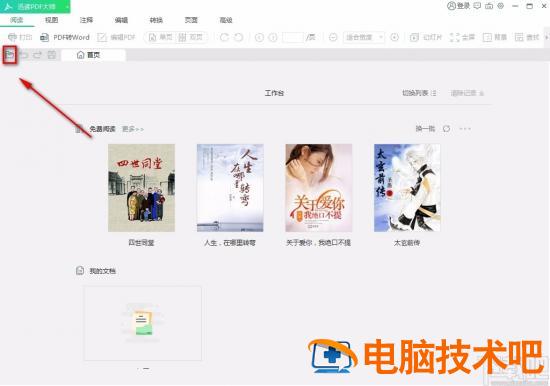
2.在文件添加页面中,我们选中需要编辑文字内容的PDF文件,再点击页面右下角的“打开”按钮即可。
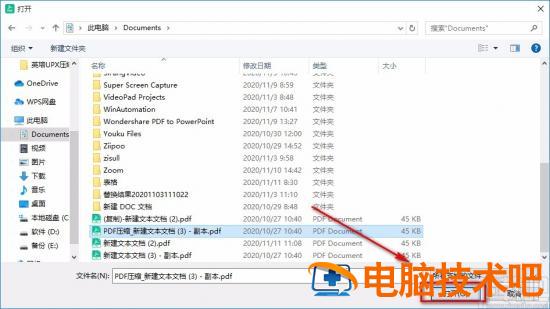
3.将文件添加到软件后,我们在界面左上方找到“编辑PDF”选项,点击该选项进入到PDF编辑页面。
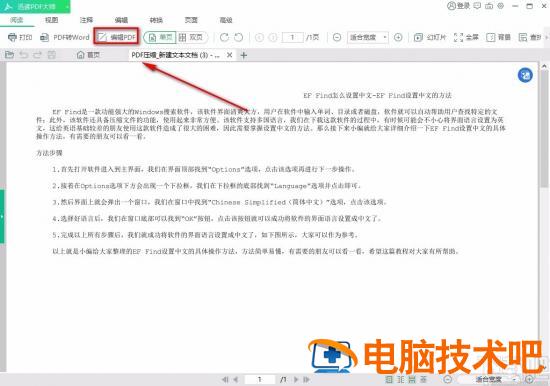
4.这时候我们会发现PDF的每一段文字都被文本框框起来,我们选中需要编辑的文字,就可以对其进行修改。
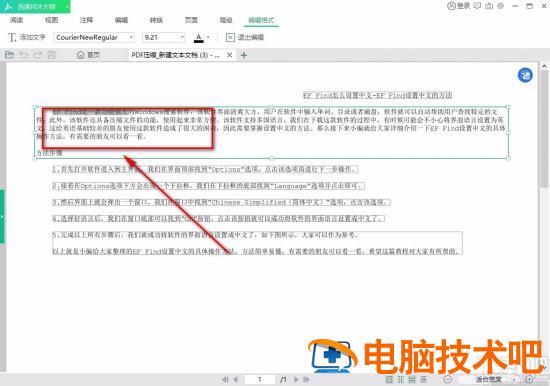
5.还可以将文字选中,再利用界面上方的字号、字体等工具,对文字的字号、字体以及颜色等进行设置。
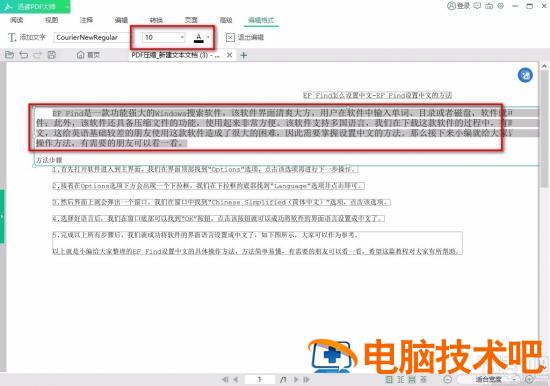
6.完成以上所有步骤后,我们在界面左上方找到保存按钮,点击该按钮就可以将编辑好文字的PDF文件保存在电脑中。
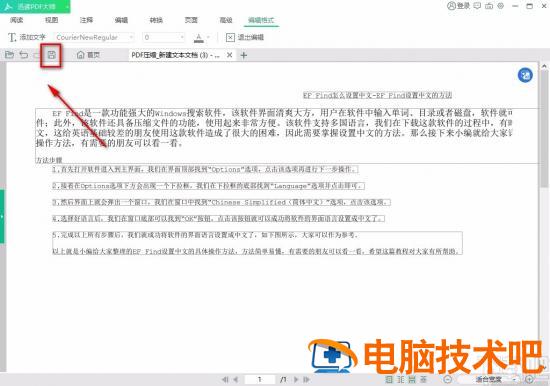
以上就是小编给大家整理的迅读PDF大师编辑PDF文字内容的具体操作方法,方法简单易懂,有需要的朋友可以看一看,希望这篇教程对大家有所帮助。
原文链接:https://000nw.com/9766.html
=========================================
https://000nw.com/ 为 “电脑技术吧” 唯一官方服务平台,请勿相信其他任何渠道。
系统教程 2023-07-23
电脑技术 2023-07-23
应用技巧 2023-07-23
系统教程 2023-07-23
系统教程 2023-07-23
软件办公 2023-07-11
软件办公 2023-07-11
软件办公 2023-07-12
软件办公 2023-07-12
软件办公 2023-07-12
扫码二维码
获取最新动态
